Mac é um dos dispositivos que costumamos usar em nossa vida cotidiana. Tendemos a usá-lo para diferentes fins, como projetos escolares, apresentações de negócios, dados de negócios ou apenas para navegar na Internet.
Como você já tem seu Mac há algum tempo, isso significa que seu Mac pode estar carregando muitos arquivos e provavelmente não parecerá novo e limpo como antes. Portanto, a única maneira de você sentir que seu Mac está funcionando bem como estava quando você o comprou é limpando-o.
Aqui, vamos mostrar-lhe como você pode limpar seu Mac. Isso ajudará seu Mac a trabalhar mais rápido e lhe dará mais espaço para você salvar novos arquivos e aplicativos.
Parte 1: Como limpar o Mac – A maneira mais rápida e fácilParte 2: Como limpar seu Mac de maneira manualParte 3: Conclusão
As pessoas também leram Como consertar meu Mac lento?Como excluir o backup do iPhone no Mac?
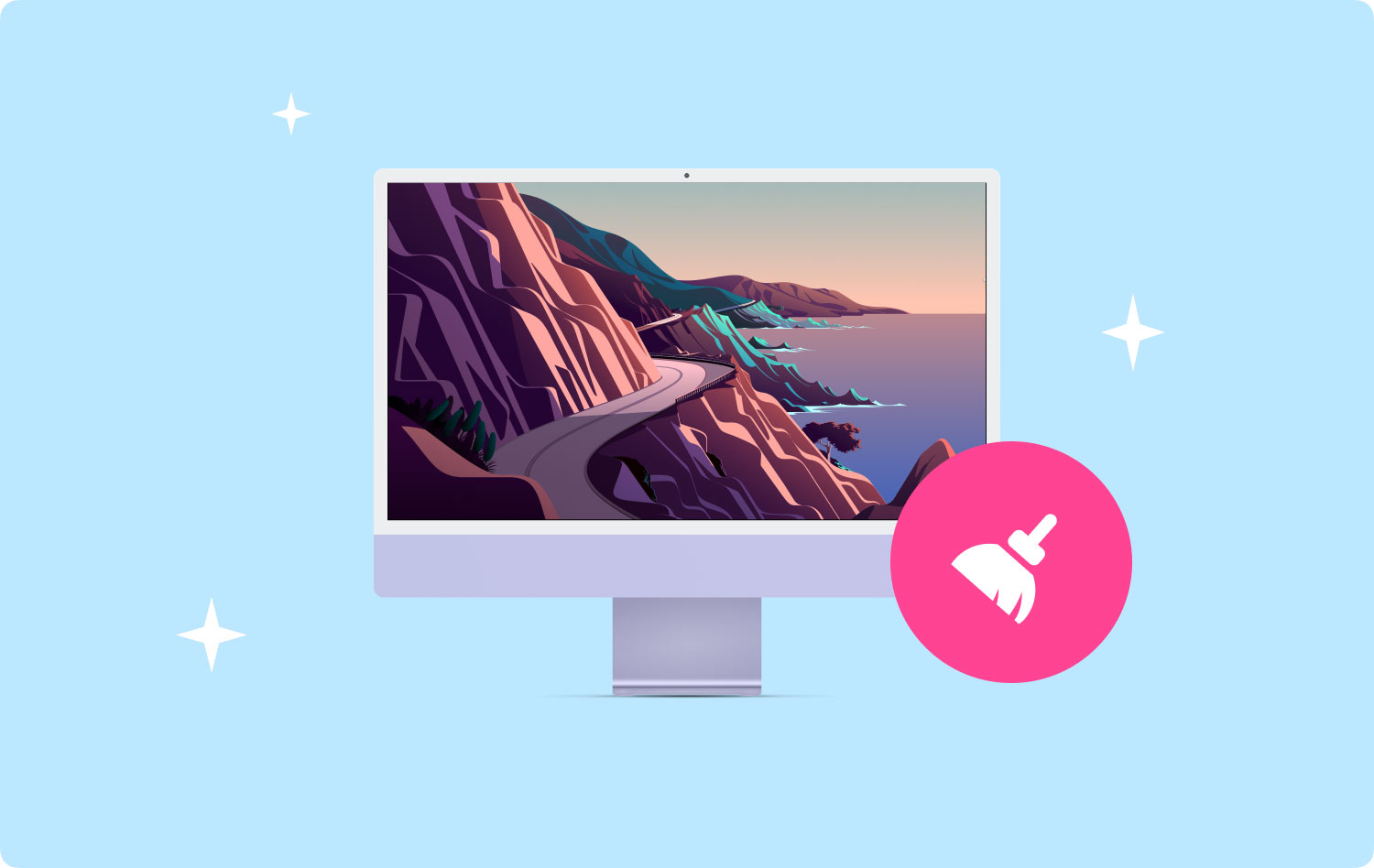
Parte 1: Como limpar o Mac – A maneira mais rápida e fácil
A limpeza do nosso Mac levará muito tempo, dependendo dos arquivos que você armazenou no seu Mac. Temos certeza de que alguns usuários de Mac não têm tempo para limpar o Mac manualmente.
É por isso que criamos o software perfeito que você pode usar para limpar seu Mac. Isto é usando o novo TechyCub Mac limpador.
TechyCub – O Mac Cleaner é um dos melhores softwares e indispensável para você limpar o seu Mac. Isto é porque TechyCub – O Mac Cleaner irá ajudá-lo de diferentes maneiras, como as seguintes.
- Ele pode ajudá-lo a limpar seu lixo.
- Ele pode ajudá-lo a gerenciar todos os seus arquivos duplicados.
- Ele pode remover todas as imagens semelhantes que você possui no seu Mac.
- Ele também pode ajudá-lo a remover todos os seus arquivos grandes e antigos que você não precisa mais.
- Este software também irá ajudá-lo a desinstalar todas as sobras desses aplicativos que você excluiu.
- Outra coisa é que ele pode ajudá-lo a proteger históricos de pesquisa redundantes.
Além das coisas que TechyCub – Mac Cleaner, também possui oito recursos poderosos que podem ajudá-lo com o seu Mac.
- Status do Sistema
- Localizador de imagens semelhante
- Duplicate Files Finder
- Mac limpador
- Gerenciador de extensão
- File Shredder
- Desinstalador de aplicativos para Mac
- Limpeza de privacidade do navegador
Com tudo isso sendo dito sobre TechyCub – Mac Cleaner, também pode ajudá-lo a acelerar o seu Mac com apenas alguns cliques simples. Ele também pode ajudá-lo a verificar o status principal do seu Mac, que também inclui o uso do disco, status da CPU, status da memória e muito mais.
TechyCub O Mac Cleaner também tem a capacidade de encontrar todas as suas fotos iguais e o mesmo vale para os arquivos idênticos que você possui no seu Mac.
Dessa forma, você terá a certeza de que todos os arquivos ou dados que não são mais necessários no seu Mac serão excluídos permanentemente para que você tenha esse espaço e acelere o desempenho do seu Mac.
Agora, veja como usar TechyCub Limpador Mac. Faça isso e seu Mac ficará como novo assim que terminar de limpá-lo usando este programa. As capturas de tela a seguir estão no modo escuro no Mac.
Etapa 1: baixar e instalar
Faça o download do software acessando nosso site oficial em www.techycub.com e procurando por Mac Cleaner. Depois de localizar o programa, vá em frente e instale-o no seu Mac.
Mac limpador
Analise seu Mac rapidamente e limpe arquivos indesejados facilmente.
Verifique o status principal do seu Mac, incluindo o uso do disco, status da CPU, uso da memória, etc.
Acelere seu Mac com cliques simples.
Download grátis
Etapa 2: iniciar o programa
Depois de instalar com sucesso o programa no seu Mac, vá em frente e inicie TechyCub Limpador Mac. Depois de executar o programa, você pode verificar o status do sistema do seu Mac.
Etapa 3: selecione Limpador de lixo
Depois disso, você poderá ver os módulos listados no lado esquerdo da tela. Para limpar seu Mac, você pode simplesmente escolher Junk Cleaner ou outros módulos que também podem ajudar.
Etapa 4: verifique seus arquivos
Depois de selecionar o módulo desejado, vá em frente e clique no botão “Scan”. O processo de digitalização começará, então seja paciente e aguarde até que o programa conclua o processo.

Etapa 5: revisar e escolher itens
Agora, olhando para o lado esquerdo da tela, você poderá ver seus arquivos inúteis, como cache de aplicativos, logs do sistema e cache de fotos. A partir daí, vá em frente e escolha uma categoria dessa lista que deseja limpar.
Depois de escolher todas as categorias que você gosta, você poderá ver todos os itens que ele contém no lado direito da tela. Revise-os um por um. E quando terminar, vá em frente e clique no botão “Limpar” para começar a limpar todas as categorias de arquivos inúteis que você selecionou.

Parte 2: Como limpar seu Mac de maneira manual
Se você era realmente o tipo de pessoa que gostaria de fazer as coisas manualmente e tem todo o tempo do mundo para limpar seu Mac, pode tentar limpar as coisas que mencionaremos abaixo.
- Desinstalar todos os aplicativos indesejados
Todos os aplicativos que você tem no seu Mac, é claro, ocupam muito espaço de armazenamento. E, com o passar do tempo, seu Mac acabará sendo preenchido com aplicativos que você realmente não precisa nem usa. Por causa desses aplicativos, seu Mac começará a agir e fornecerá um desempenho lento.
Então, uma maneira de você limpar seu Mac é remover todos os aplicativos que você não precisa mais. Dessa forma, você poderá liberar algum espaço e fazer seu Mac rodar mais rápido.
- Esvazie a lixeira do seu Mac
Como todos sabemos, nossa lixeira é onde colocamos todos os nossos arquivos e aplicativos excluídos em nosso Mac. No entanto, todas as coisas que você coloca na lixeira não são completamente removidas do seu Mac. Esses arquivos e aplicativos estão parados e ainda consomem espaço no seu Mac.
A melhor coisa que você pode fazer é esvaziar completamente o lixo. No entanto, depois de remover todos os arquivos da lixeira, você não poderá mais recuperá-los, portanto, certifique-se de que todos esses arquivos sejam desnecessários.
Veja como você pode esvaziar sua lixeira no seu Mac.
- Clique e segure o ícone da lixeira no seu Dock.
- Depois disso, escolha “Empty Trash” na nova janela que aparecerá na tela.
- Remova todos os seus backups iOS antigos e desnecessários
Fazer backup de todos os seus dados é, na verdade, uma das melhores coisas que você pode fazer para protegê-los. No entanto, com o passar do tempo, esses arquivos de backup que você tem no seu Mac podem se acumular e podem realmente ocupar muito espaço de armazenamento.
É por isso que a melhor coisa que você pode fazer para ajudar a limpar seu Mac é remover todos os arquivos de backup que você realmente não precisa mais. Para você fazer isso, aqui está o que você deve fazer.
- Vá em frente e inicie o iTunes no seu Mac.
- Na barra de menus, vá em frente e vá para o iTunes e depois para Preferências.
- Depois disso, clique na guia Dispositivo para ver todos os seus arquivos de backup.
- A partir dessa lista, vá em frente e escolha todos os arquivos de backup que você não precisa mais e exclua-os.
- Arrume sua área de trabalho
Isso parece um pouco engraçado, mas ter sua área de trabalho organizada fará com que seu Mac pareça um pouco mais rápido e, ao mesmo tempo, pode liberar algum espaço em seu armazenamento. Por que? Isso ocorre porque, depois de resolver as coisas em sua área de trabalho, você poderá saber quais arquivos ainda são necessários ou não.
Além disso, este será um bom ajuste para você, porque ver seu Mac arrumado realmente dá a cada usuário a melhor sensação.
- Retire todas as duplicatas armazenadas no Mac
Na verdade, existem alguns casos em que tendemos a salvar cópias duplicadas de arquivos e documentos em nosso Mac e esses arquivos duplicados que você possui podem realmente consumir espaço no seu Mac. É por isso que a remoção de todos os arquivos duplicados que você possui certamente ajudará seu Mac a rodar mais rápido e liberar algum espaço de armazenamento.
- Remover arquivos de idioma desnecessários
A maioria dos aplicativos Mac que você possui carrega vários tipos de arquivos de idioma que você realmente não precisa. Isso ocorre porque cada aplicativo que você baixou vem com os arquivos de idioma que ele suporta e permite que você use o aplicativo em seu idioma preferido.
No entanto, como um único aplicativo pode conter vários tipos de idiomas desnecessários, é uma boa ideia removê-los do Mac. Isso ocorre porque esses arquivos de idioma desnecessários que você possui no seu Mac também estão ocupando muito espaço de armazenamento.
Aqui está como você pode remover todos os arquivos de idioma que você não precisa mais.
- Vá em frente e clique em “Finder”.
- Em seguida, vá para “Aplicativos”.
- Em seguida, clique com o botão direito do mouse no aplicativo do qual deseja remover arquivos de idioma indesejados e selecione “Mostrar conteúdo do pacote”.
- Inicie a pasta Recursos e procure as pastas que terminam com “.lproj”.
OBSERVAÇÃO: Ao fazer esse processo, você acessaria todos os aplicativos que possui no Mac e faria um de cada vez.
- Limpar seu cache
Os caches ou a remoção do cache são, na verdade, uma das principais etapas de solução de problemas que você costuma executar quando está tentando corrigir algo no navegador da Web que está usando no Mac. Na verdade, seu Mac realmente armazena esses caches para você acessar determinados dados instantaneamente.
No entanto, como o cache é uma das razões pelas quais você está ficando sem espaço no seu Mac ou se o seu Mac está começando a ficar lento, é melhor fazer algo a respeito e começar a remover seus caches. Dessa forma, você poderá ajudar seu Mac a trabalhar mais rápido e liberar um pouco do seu espaço de armazenamento.
Parte 3: Conclusão
Todas as coisas que mencionamos acima são, na verdade, as coisas que você pode fazer para limpar seu Mac. Agora cabe a você decidir se deseja limpar seu Mac manualmente ou limpá-lo de maneira mais rápida e fácil.
O que recomendamos é obter o TechyCub Mac limpador para que possa ajudá-lo a limpar o seu Mac. Este programa contém basicamente tudo o que você precisa quando se trata de limpar seu Mac.
Este programa pode ajudá-lo a liberar mais espaço de armazenamento para que você possa salvar novos arquivos e aplicativos e, ao mesmo tempo, poderá ajudar seu Mac a trabalhar mais rápido e atualizado.
Mac limpador
Analise seu Mac rapidamente e limpe arquivos indesejados facilmente.
Verifique o status principal do seu Mac, incluindo o uso do disco, status da CPU, uso da memória, etc.
Acelere seu Mac com cliques simples.
Download grátis
